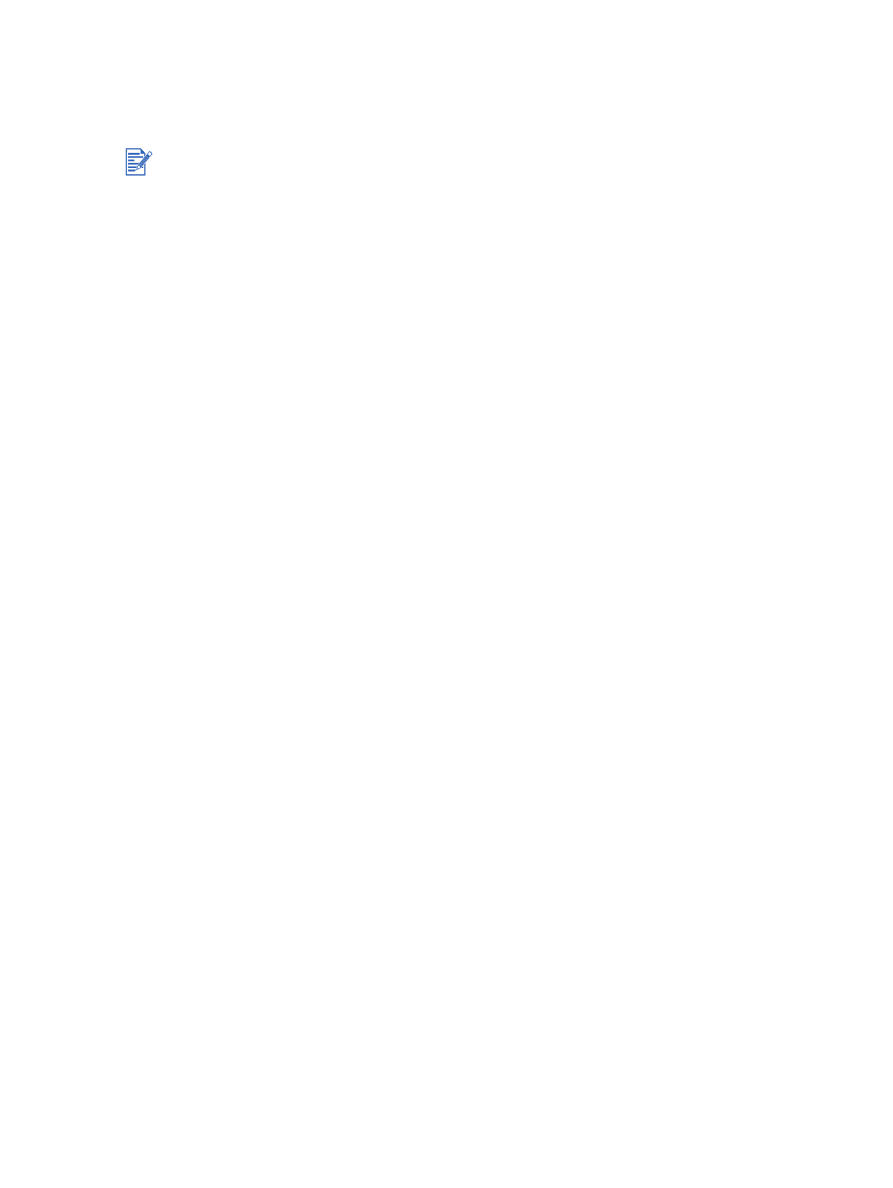
Manuell dubbelsidig utskrift
Du kan skriva ut manuellt på båda sidorna av papperet genom att vända på arket och mata
in det i skrivaren igen.
Om du använder Windows
1
Lägg i lämpligt papper (se
”Lägga i material i inmatningsfacket”
).
2
Öppna skrivardrivrutinen (se
”Skriva ut dokumentet”
).
3
Klicka på fliken
Efterbehandling
.
4
Markera rutan
Skriv ut på båda sidor
och se till att rutan
Använd automatisk
dubbelsidig enhet
inte är markerad.
5
Markera
Vänd sidorna uppåt
om du vill ändra sidorienteringen.
6
Du kan välja en layout för häfte i listan
Layout för häfte
.
7
Ändra eventuellt andra utskriftsinställningar och klicka på
OK
.
8
Skriv ut dokumentet.
9
Följ anvisningarna på skärmen för att slutföra utskriften.
När den första sidan har skrivits ut måste du ta ut och lägga tillbaka papperet
för att skriva ut på den andra sidan.
Om du använder Macintosh (Mac OS 9.1.x och 9.2.x)
1
Lägg i lämpligt papper (se
”Lägga i material i inmatningsfacket”
).
2
Klicka på menyn
Arkiv
och sedan på
Skriv ut
.
3
Öppna panelen
Layout
.
4
Välj
Skriv ut båda sidorna
och välj sedan
Manuell
on enheten för automatisk dubbelsidig
utskrift är installerad.
5
Välj lämplig bindning genom att klicka på motsvarande symbol.
6
Ändra eventuellt andra utskriftsinställningar och klicka på
OK
eller
Skriv ut
.
7
Följ anvisningarna på skärmen för att slutföra utskriften.
När den första sidan har skrivits ut måste du ta ut och lägga tillbaka papperet
för att skriva ut på den andra sidan.
Manuell dubbelsidig utskrift är tillgänglig när skrivaren är direktansluten till ditt system och inte
delas i ett nätverk.
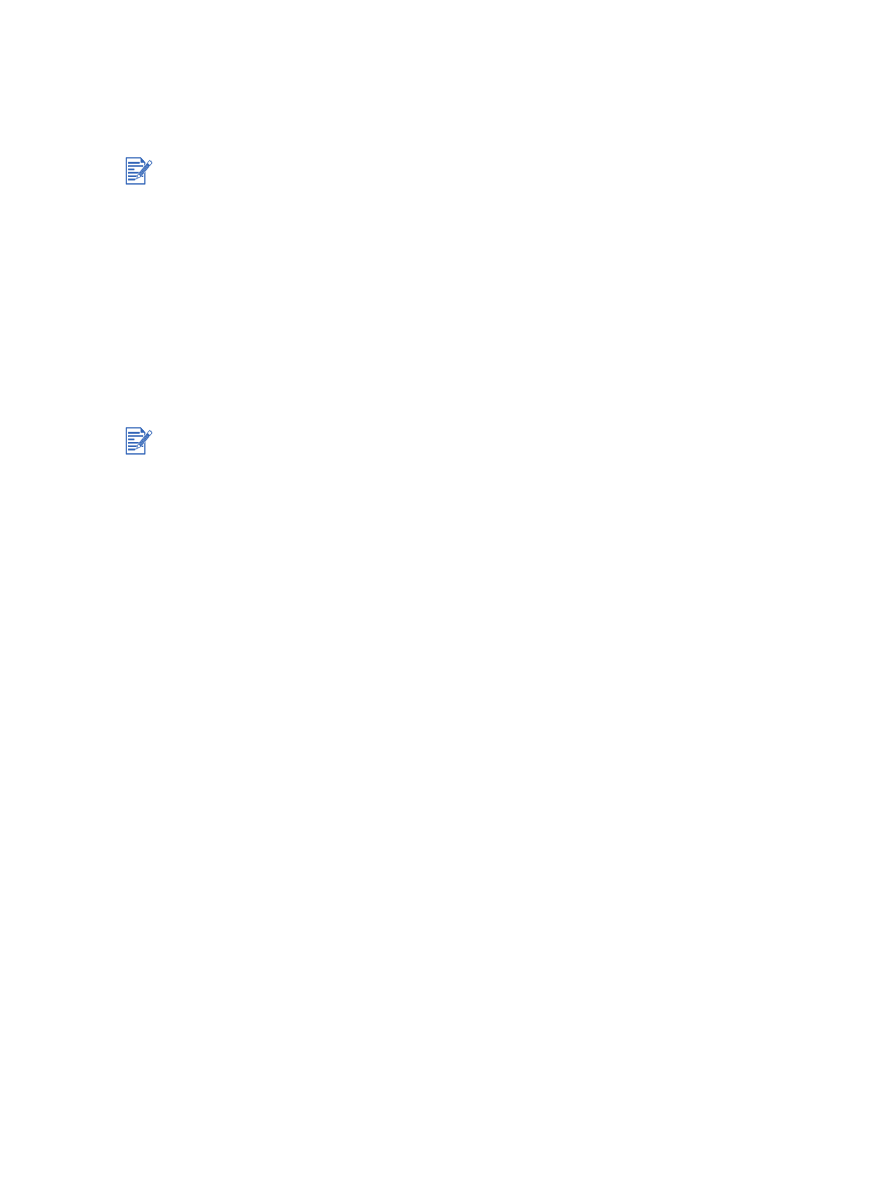
SVWW
4-29